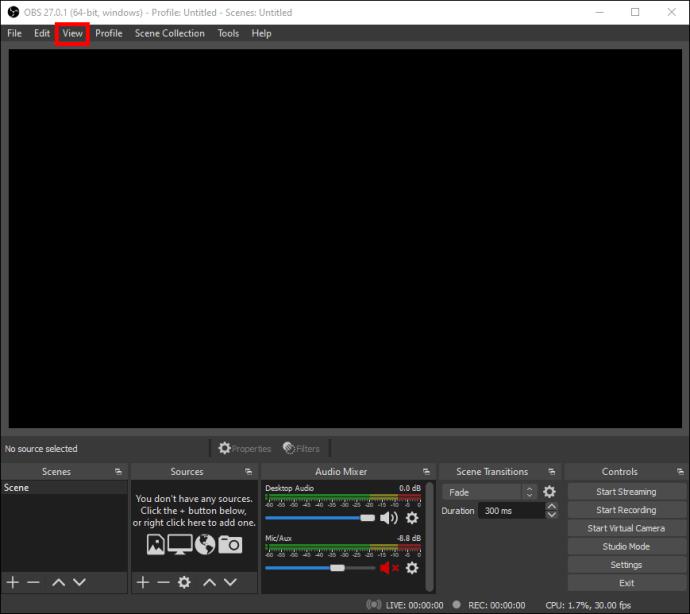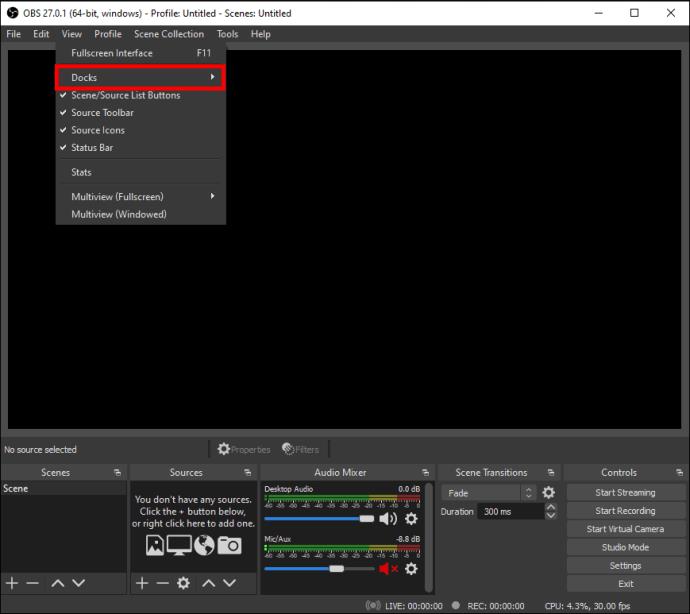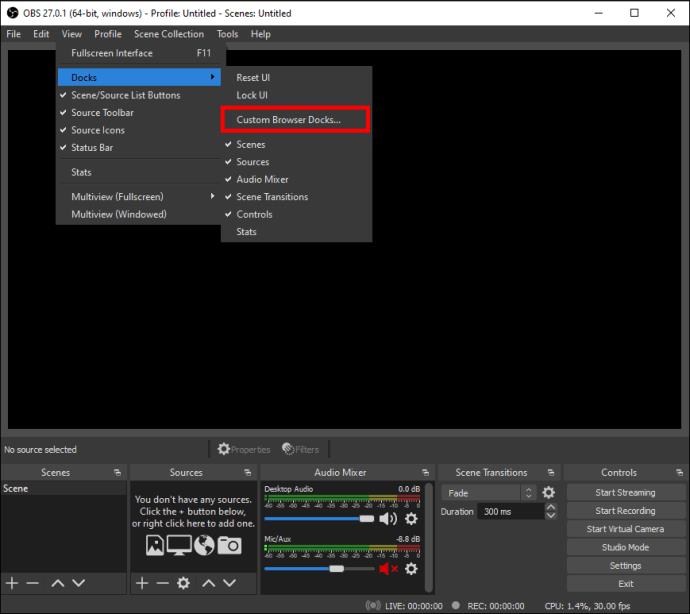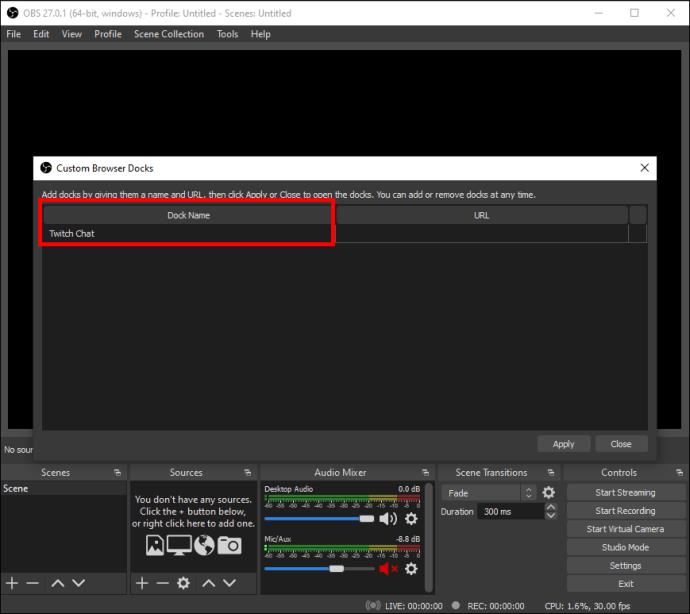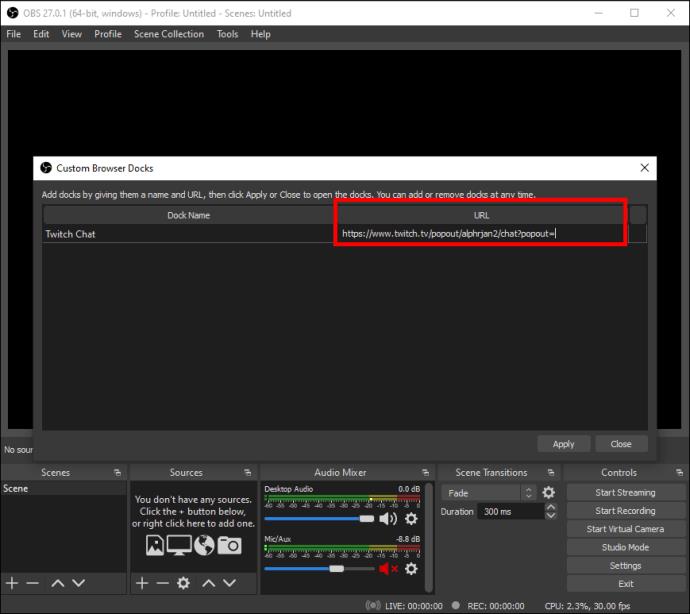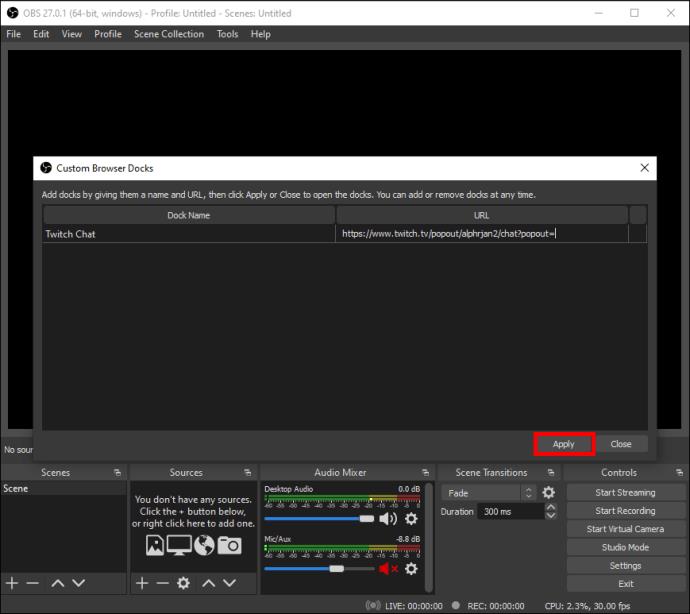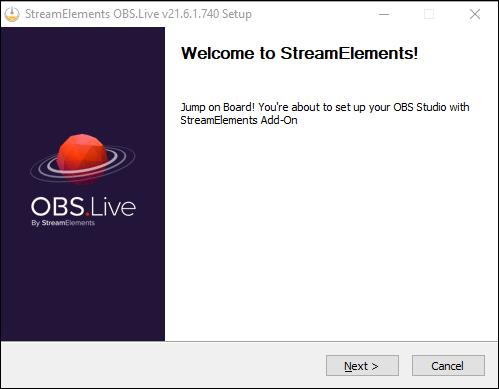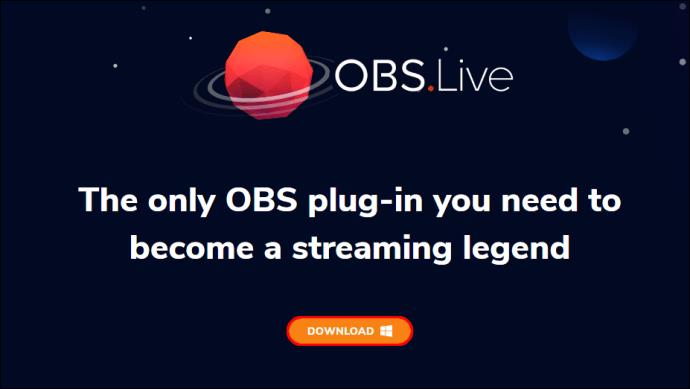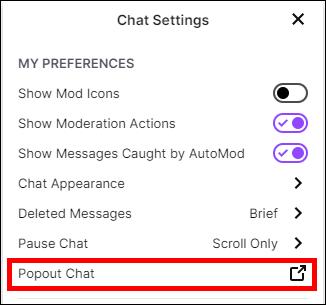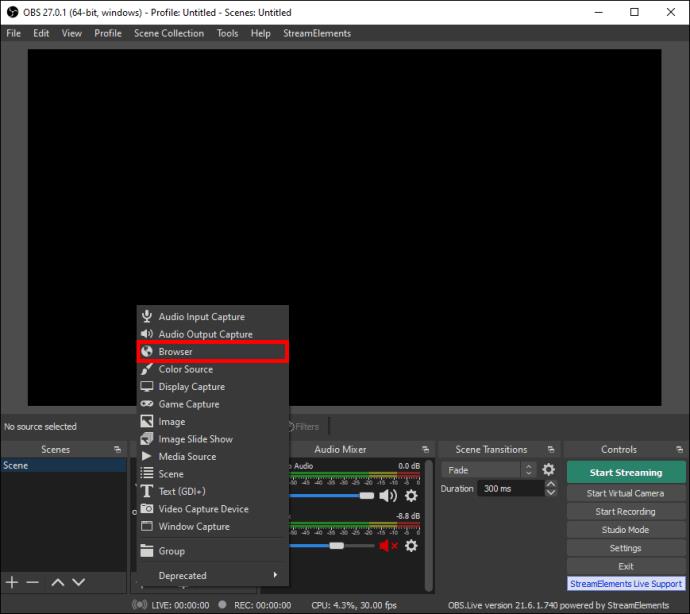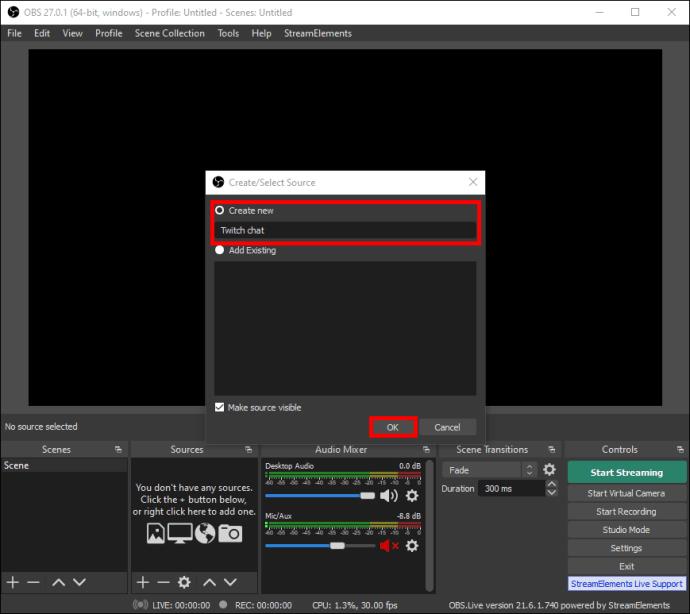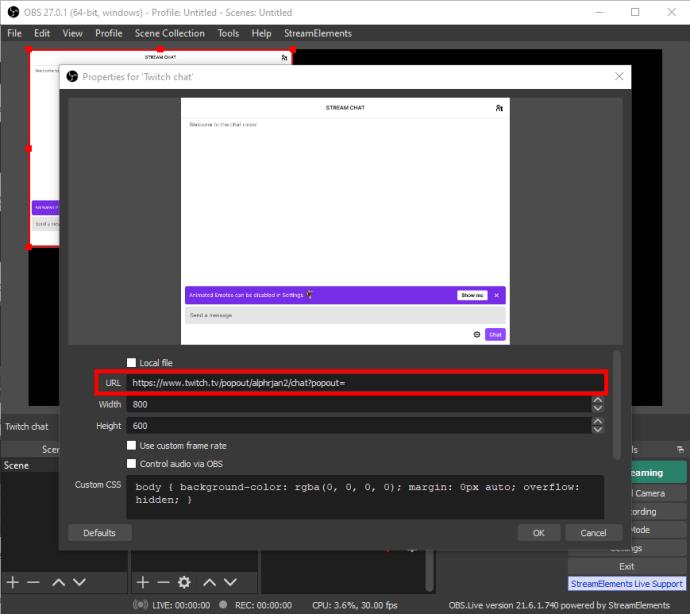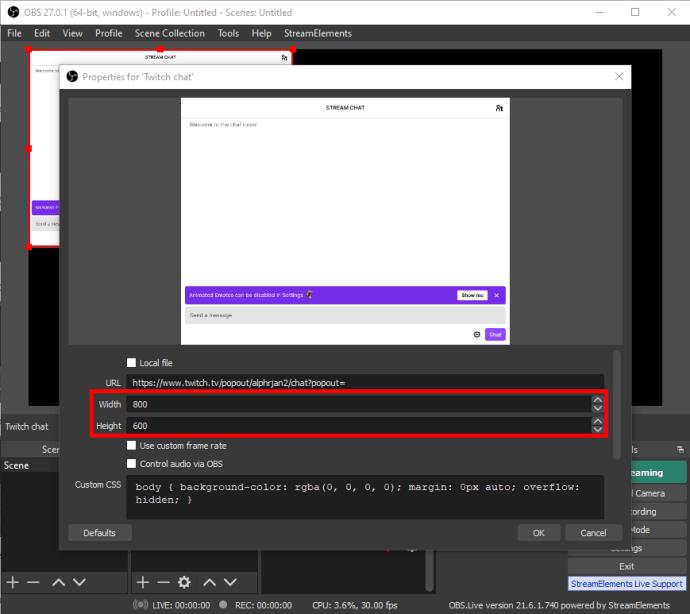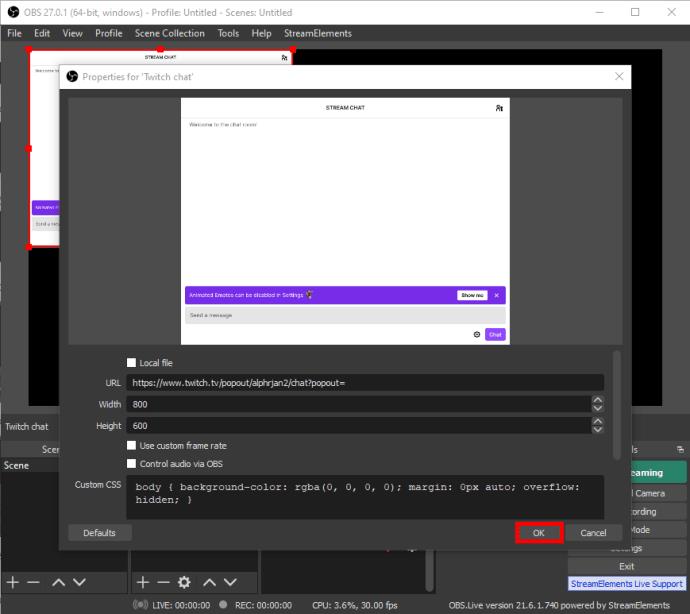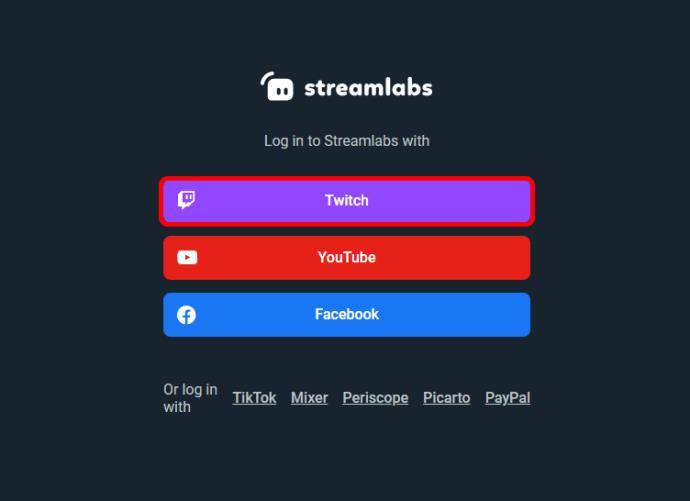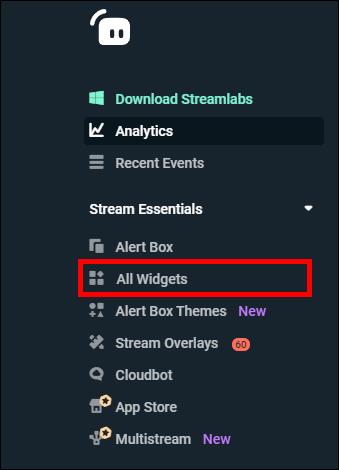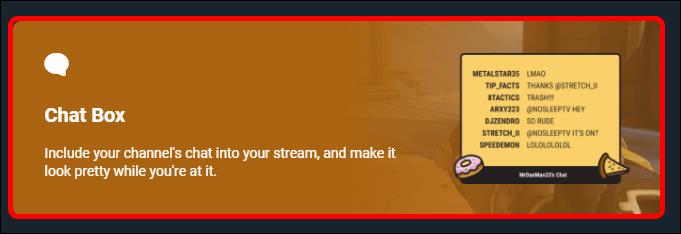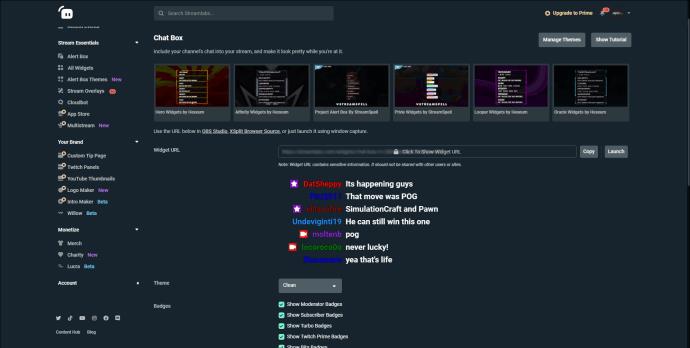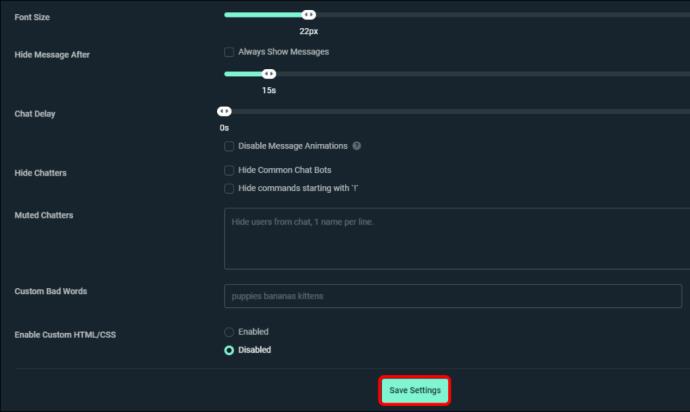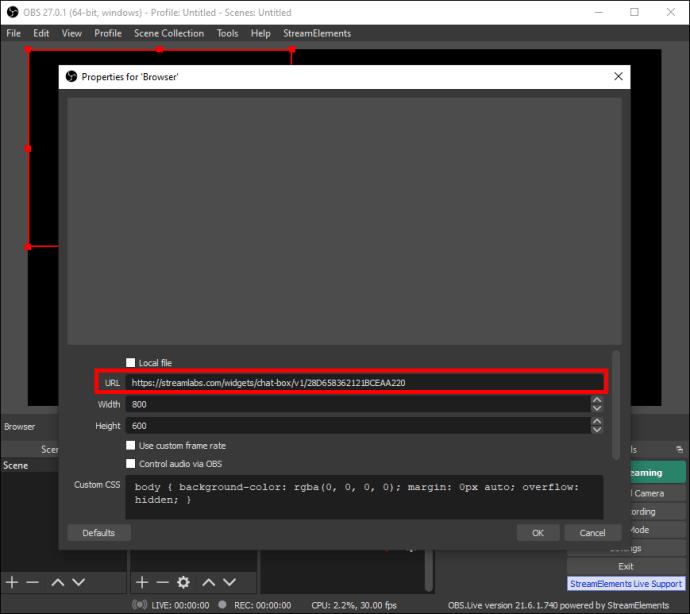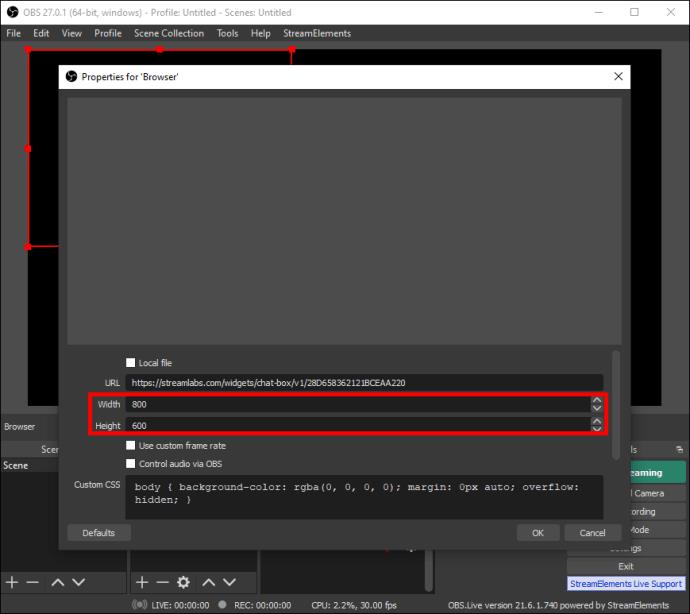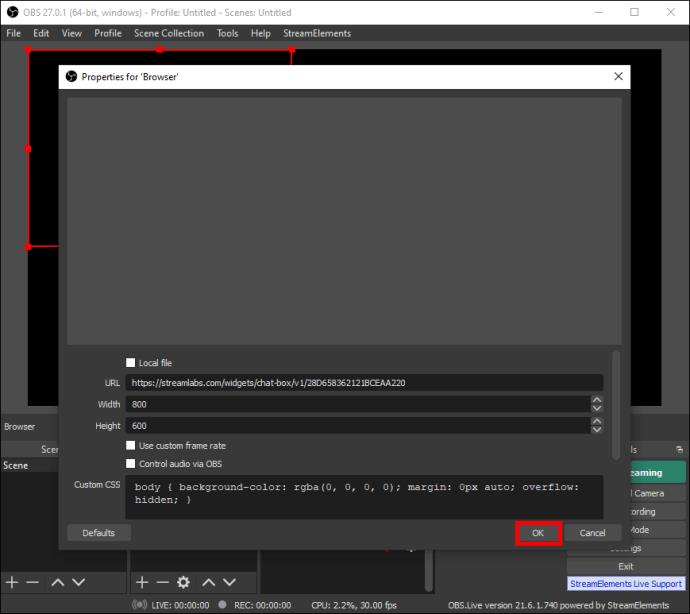تعد مشاركة المشاهدين جزءًا أساسيًا من بناء جمهور متدفق ، وتعد الدردشة طريقة رائعة للتفاعل مع معجبيك. إذا كنت تتساءل عن كيفية إجراء دردشة مباشرة في استوديو OBS الخاص بك ، فأنت في المكان الصحيح.

بمجرد أن تحتوي نافذة OBS الخاصة بك على دردشة متدفقة ، سيكون من الأسهل على المشغلين عرض المحتوى والدردشة في نفس الوقت. ما يميز هذه الطريقة هو أنه يمكن تطبيقها على أي خدمة بث تحتوي على ميزة الدردشة المنبثقة.
في هذا الدليل ، سنعرض لك الطرق المختلفة التي يمكنك من خلالها الحصول على دردشة متدفقة على الشاشة في OBS ، وكذلك الإجابة على بعض الأسئلة الشائعة المتعلقة بميزة الدردشة في OBS.
يعد OBS أحد أفضل برامج تسجيل الفيديو والبث المباشر. يتم استخدامه لمجموعة من إنشاء المحتوى عبر الإنترنت مثل الألعاب والموسيقى والبث متعدد اللغات وغير ذلك الكثير. علاوة على ذلك ، يمكنك تثبيته على أنظمة Windows و Mac و Linux. هذا البرنامج مجاني أيضًا ، لذلك لا داعي للقلق بشأن الاشتراكات الشهرية والرسوم الإضافية.
من الأفضل شرح OBS على أنه المكان الذي تلتقي فيه جميع مخرجاتك ومدخلاتك. بمعنى آخر ، سيتم تكوين الميكروفون والكاميرا والتقاط اللعبة في OBS. هناك الكثير من الميزات المضمنة المفيدة الأخرى التي ستأخذ تدفقاتك إلى مستوى جديد تمامًا.
إحدى هذه الميزات هي القدرة على إرساء دردشة مباشرة في نافذة OBS الخاصة بك. يمكنك استخدام هذه الميزة مع أي خدمة بث أخرى ، مثل Twitch و YouTube و Trovo و DLive و Mixer و Smashcast وغيرها الكثير. ومع ذلك ، فهو غير متوافق حاليًا مع YouTube Live و Facebook Live ، ولكن المزيد عن ذلك لاحقًا.
ستجعل إضافة دردشة إلى دفق OBS الخاص بك من السهل على المشاهدين الآخرين مواكبة كل الإجراءات مع عدم تفويت أي شيء قد يحدث في الدردشة. علاوة على ذلك ، ستستغرق كل طريقة من هذه الطرق بضع لحظات وجيزة من وقتك.
كيفية إضافة دفق الدردشة
كما ذكرنا من قبل ، هناك الكثير من خدمات البث التي يمكنك استخدامها لهذا الغرض. نظرًا لأن Twitch هو الأكثر شيوعًا ، فسنستخدمه كمثال في هذا الدليل. لإضافة دردشة Twitch Stream في OBS ، اتبع الخطوات أدناه:
- افتح Twitch وتوجه إلى صفحة الملف الشخصي لحسابك.

- انتقل إلى قسم الدردشة ثم إلى إعدادات الدردشة .

- اختر Popout Chat من قائمة الخيارات.

ملاحظة : في بعض خدمات البث ، ابحث عن الدردشة المنبثقة .
- انقر بزر الماوس الأيمن فوق عنوان URL من النافذة المنبثقة وانسخه.

- قم بتشغيل OBS وانقر فوق عرض في الزاوية العلوية اليسرى من شاشتك.
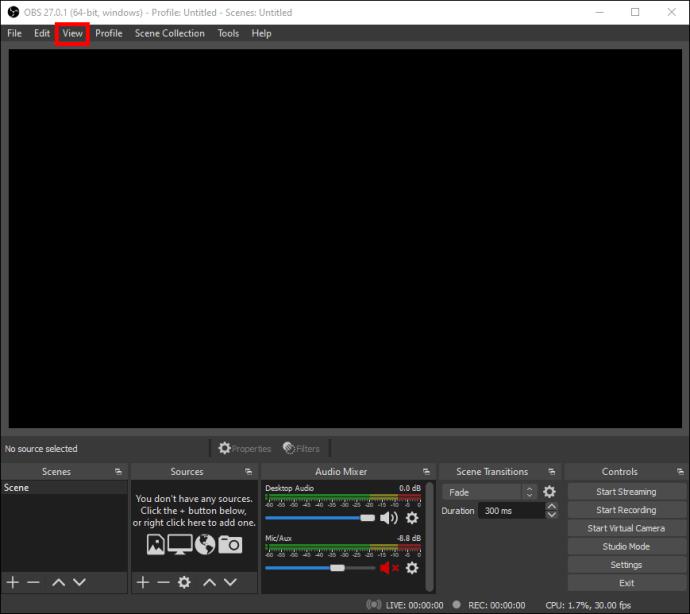
- اختر Docks من القائمة المنسدلة.
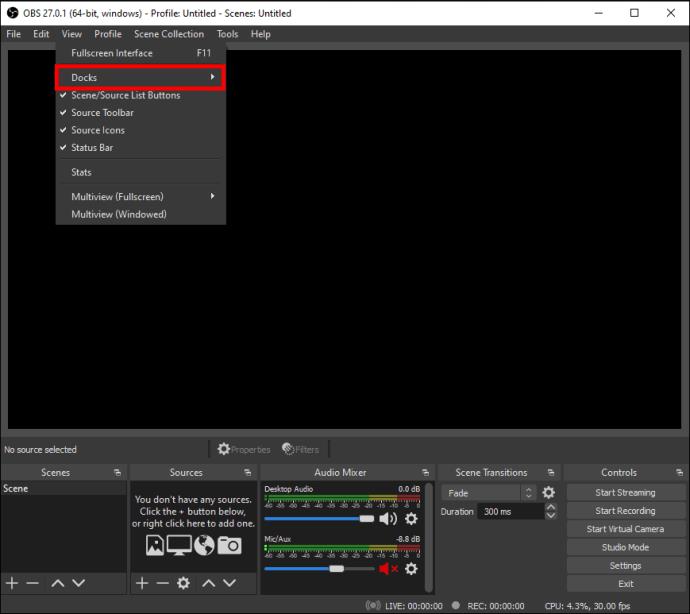
- حدد Custom Browser Docs ... من القائمة المنسدلة الجديدة للخيارات. هذا وسوف تفتح نافذة جديدة.
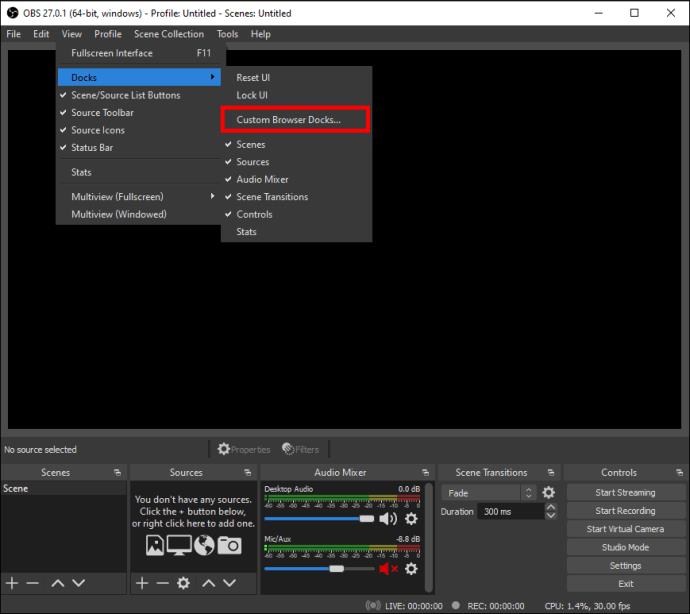
- قم بتسمية الدردشة الخاصة بك أسفل قسم اسم Dock . تأكد من إعطائه اسمًا بسيطًا لا يُنسى.
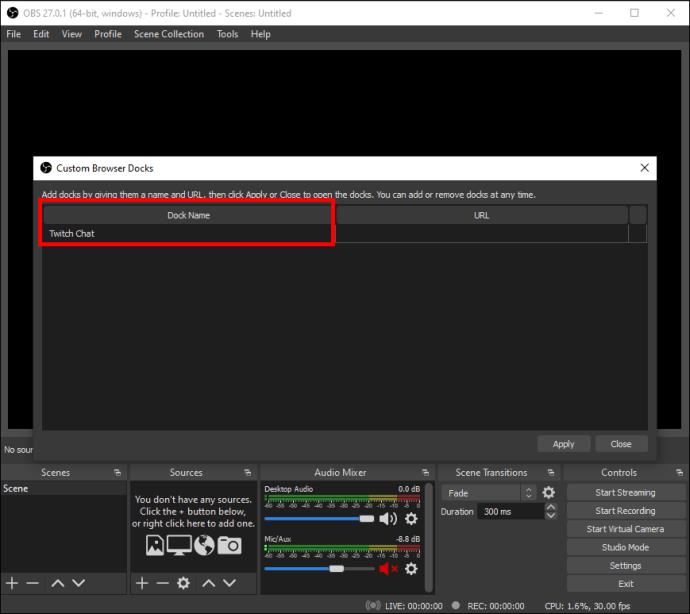
- بجانب اسم الدردشة ، أدخل عنوان URL الذي نسخته من Twitch.
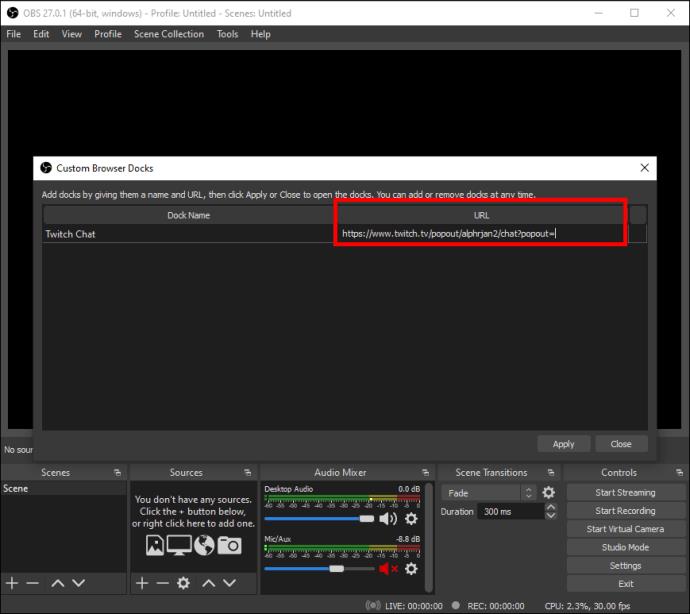
- حدد تطبيق .
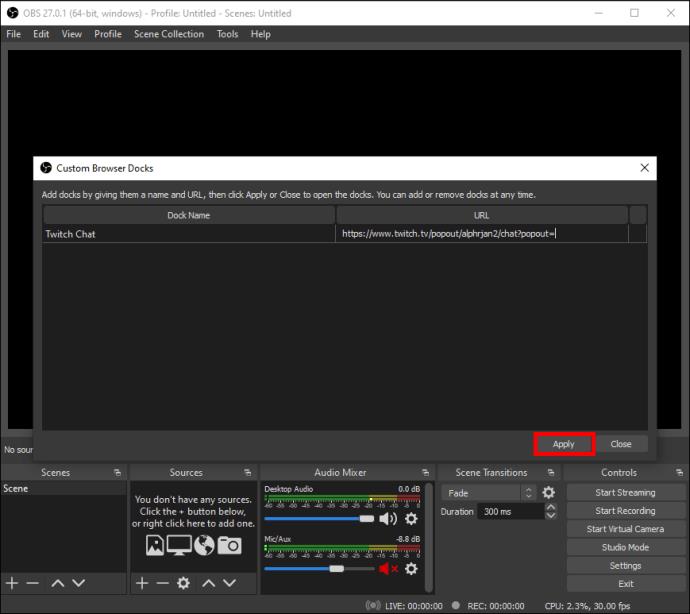
هذا كل ما في الامر. ستظهر دردشة البث المصغرة في زاوية نافذة OBS. ما يميز هذه الميزة هو القدرة على تحريك الدردشة المباشرة أو حتى تغيير حجمها. علاوة على ذلك ، سيتم تمييز المساحة حيث يمكنك وضع الدردشة المتدفقة باللون الأزرق ، لذلك ستعرف أين يمكنك نقلها.
إذا لم تعد بحاجة إلى البث المباشر ، يمكنك إزالته في غضون لحظات. كل ما عليك فعله هو تكرار نفس الخطوات المذكورة أعلاه لفتح Custom Browser Docs ، ومن هناك ، يمكنك تعطيل ميزة الدردشة هذه بسرعة نسبيًا.
كيفية الحصول على Facebook Gaming Chat
كما ذكرنا سابقًا ، لا يتوافق Facebook Live مع OBS. لذلك ، لا تحتوي Facebook Gaming على ميزة الدردشة المنبثقة مثل خدمات البث الأخرى. الطريقة الوحيدة لإرساء الدردشة في Facebook Gaming في OBS هي باستخدام مكون إضافي. أفضل خيار لذلك هو StreamElements's OBS.Live plugin .
لا يكلف هذا المكون الإضافي أي شيء ، وهو متوافق أيضًا مع YouTube و Twitch. يأتي أيضًا مع بعض الميزات المفيدة الإضافية ، مثل موجز حيث يمكنك تتبع النشاط وعناصر التحكم في الموسيقى. إنه أيضًا سهل الاستخدام إلى حد ما. هذا ما عليك فعله:
- قم بتنزيل البرنامج المساعد وتابع تثبيت البرنامج المساعد باستخدام تعليمات التعليمات.
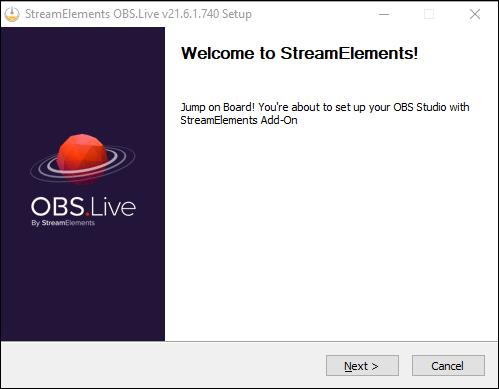
- قم بتمكين المكون الإضافي ، وافتحه على جهاز الكمبيوتر الخاص بك ، وقم بتسجيل الدخول باستخدام حساب Facebook الخاص بك.
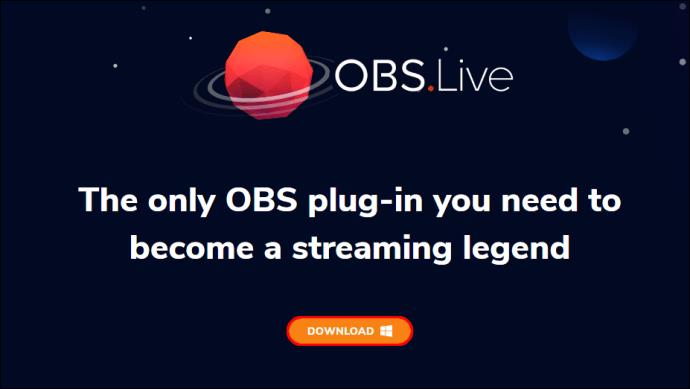
هذا كل شيء. سيقوم المكون الإضافي تلقائيًا بسحب الدردشات الخاصة بك ، لذلك لا داعي للقلق بشأن الحاجة إلى مهارات تقنية خاصة. يمكنك بدء البث على Facebook Gaming وإرساء دردشة البث في نافذة OBS الخاصة بك.
أسئلة وأجوبة إضافية
كيف يمكنني إضافة تراكب دردشة إلى البث باستخدام OBS؟
يمكنك استخدام OBS لإضافة تراكب دردشة إلى البث الخاص بك. مرة أخرى ، سنستخدم Twitch كمثال لخدمة البث. ضع في اعتبارك أنك تحتاج إلى الحصول على أحدث إصدار من OBS لإضافة تراكب دردشة إلى البث.
إليك الطريقة:
1. قم بتشغيل OBS واستخدم المستعرض الخاص بك للانتقال إلى قناتك.

2. توجه إلى قسم الدردشة وانقر على أيقونة الإعدادات في الأسفل.

3. حدد Popout Chat من قائمة الخيارات. هذا وسوف تفتح نافذة جديدة.
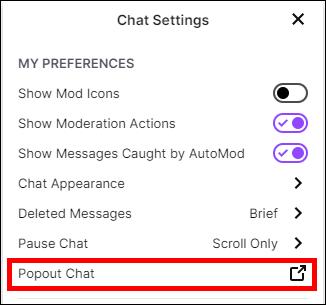
4. انسخ عنوان URL من النافذة الجديدة.

5. ارجع إلى OBS وانقر على + في الركن الأيسر السفلي من البرنامج.

6. حدد المستعرض .
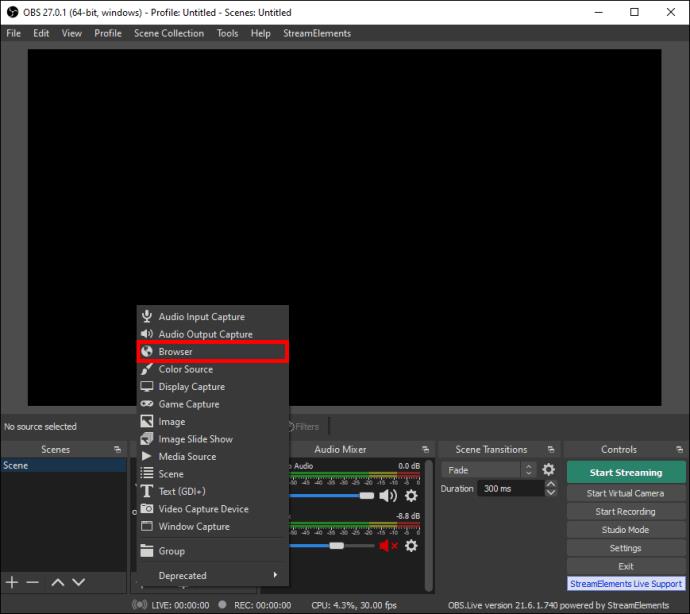
7. اكتب اسم تراكب الدردشة واختر موافق .
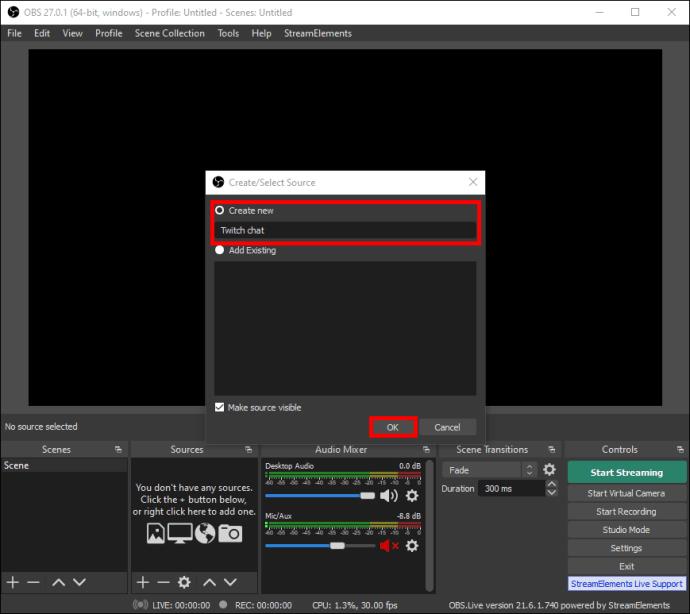
8. الصق عنوان URL الذي نسخته من قبل.
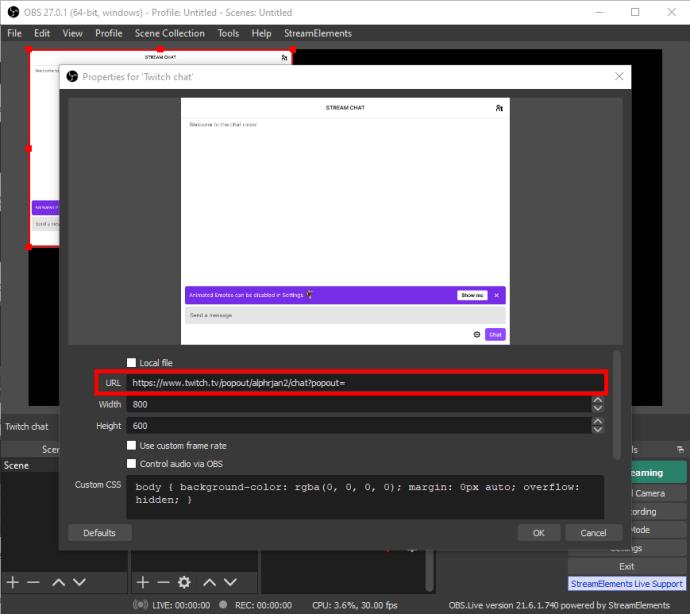
9. تخصيص حجم الدردشة إذا كنت تريد.
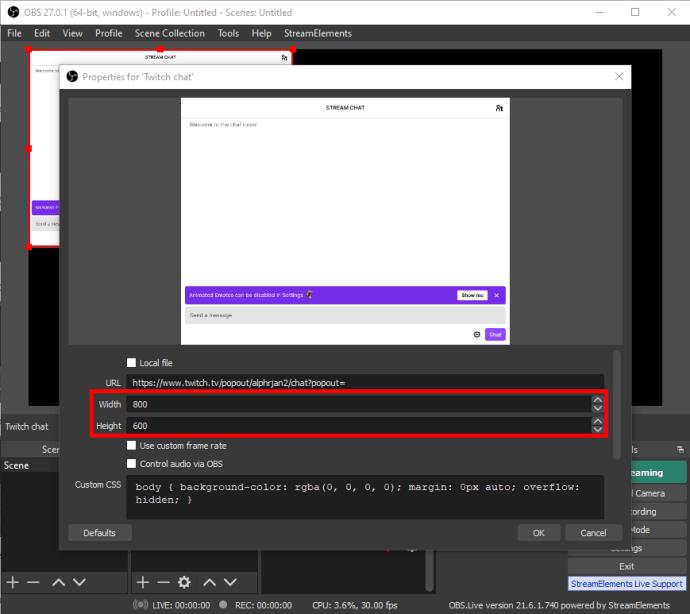
10. حدد موافق مرة أخرى.
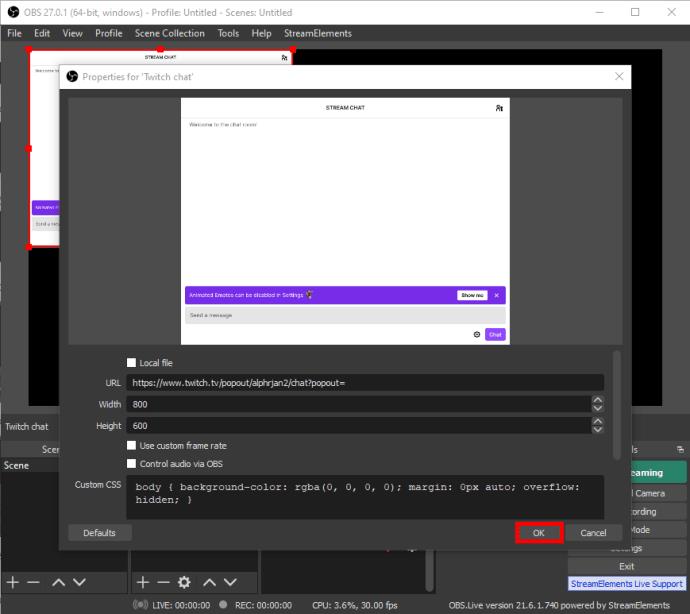
بمجرد الانتهاء ، ستظهر دردشة Twitch جديدة على التراكب الخاص بك. عندما لم تعد بحاجة إليها ، يمكنك إزالتها بنفس السرعة.
كيف يمكنني إضافة Twitch Chat Box إلى OBS Stream الخاص بي؟
يمكنك أيضًا استخدام StreamLabs لإضافة دردشة Twitch إلى دفق OBS الخاص بك. علاوة على ذلك ، ستستغرق هذه الطريقة دقيقتين فقط. اتبع الخطوات أدناه لمعرفة كيفية القيام بذلك:
1. افتح StreamLabs على متصفحك وقم بتسجيل الدخول باستخدام حساب Twitch الخاص بك.
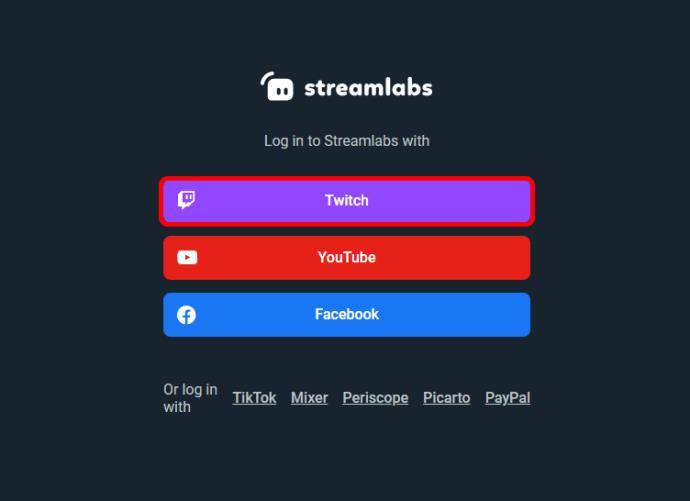
ملاحظة: لا تنس السماح بالتخويل وإلا فلن تتمكن من القيام بذلك بخلاف ذلك.
2. اختر كل الحاجيات من قائمة الخيارات.
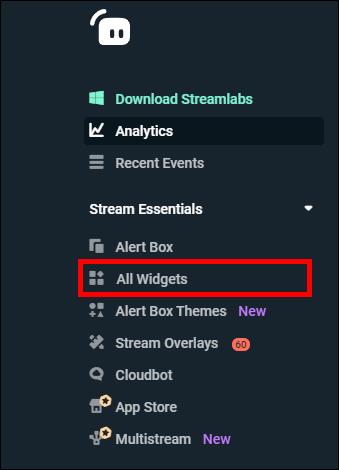
3. انتقل إلى مربع الدردشة. سينقلك هذا إلى صفحة جديدة.
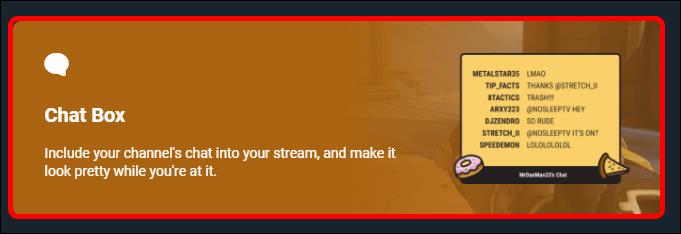
4. تخصيص مظهر الدردشة.
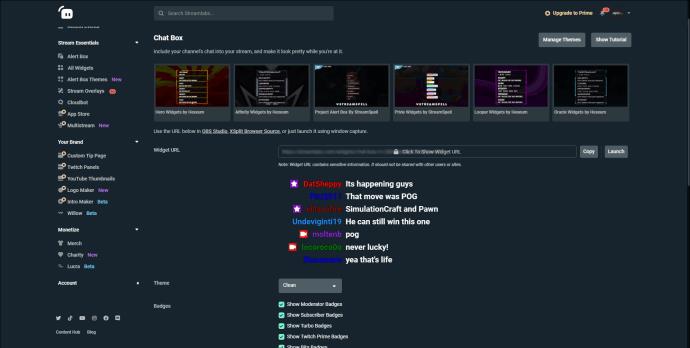
ملاحظة : في هذه المرحلة ، يمكنك اختيار سمة الدردشة ولونها وحجم الخط وطول الرسائل والرموز التعبيرية والخلفية وما إلى ذلك. إذا كنت تريد أن تكون خلفيتك شفافة ، فاتركها كما هي.
5. انقر على زر حفظ الإعدادات في أسفل الصفحة.
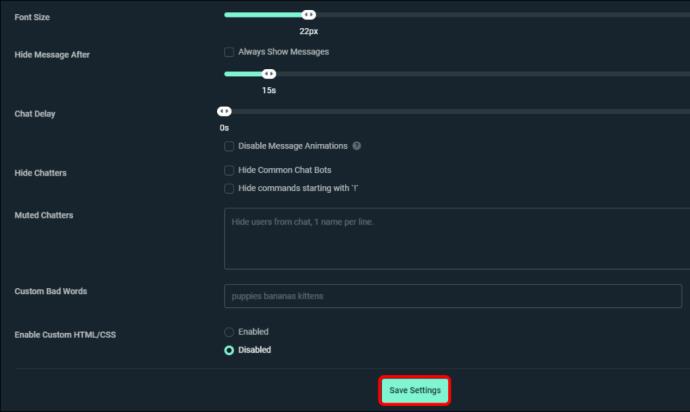
6. انسخ عنوان URL الخاص بالقطعة.

7. قم بتشغيل OBS وانقر على أيقونة + في الركن الأيسر السفلي من النافذة.

8. اختر المستعرض من القائمة المنبثقة.
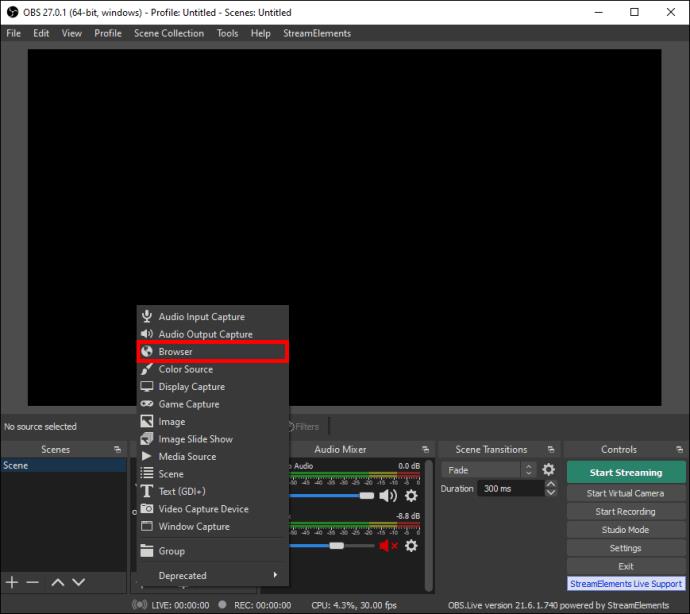
9. الصق عنوان URL في النافذة الجديدة.
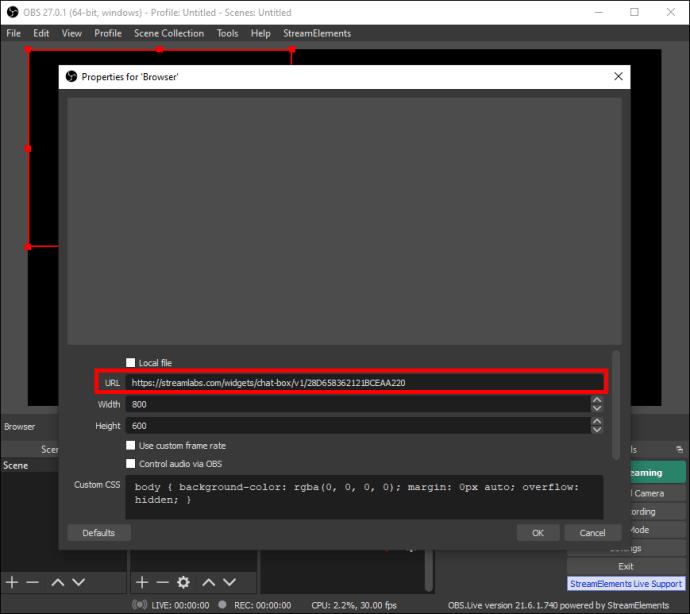
10. اكتب أبعاد الدردشة.
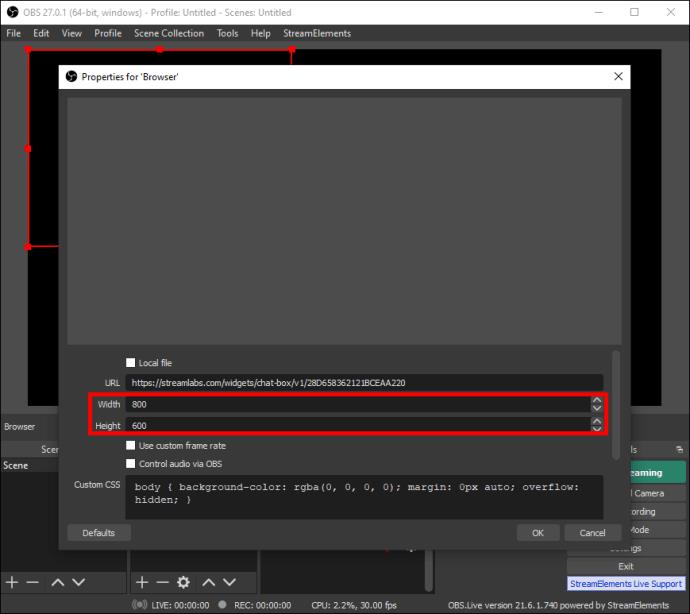
11. قم بتخصيص أي ميزات أخرى إذا لزم الأمر وانقر فوق "موافق" في الركن الأيمن السفلي من الشاشة.
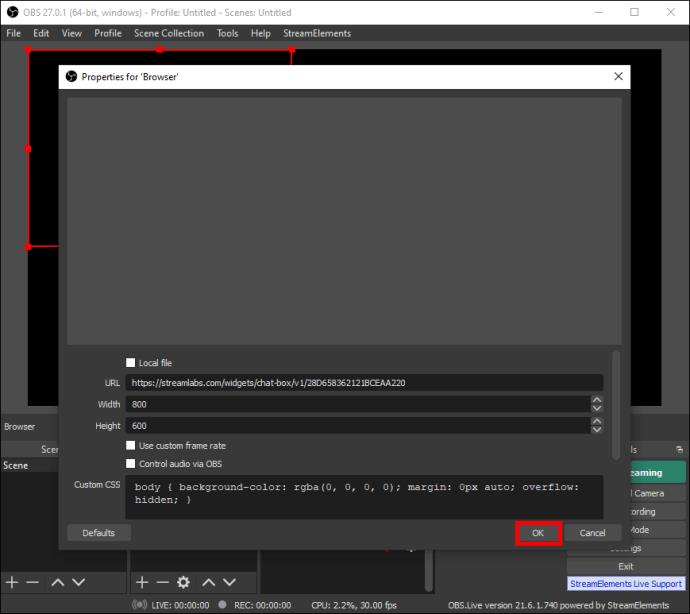
لقد نجحت في إضافة دردشة Twitch إلى دفق OBS الخاص بك باستخدام StreamLabs.
دع البث يبدأ
أنت الآن تعرف كيفية إضافة دردشة مباشرة على الشاشة في نافذة OBS الخاصة بك. أنت تعرف أيضًا كيفية الحصول على دردشة Facebook Gaming وإضافة تراكب دردشة واستخدام StreamLabs لإضافة دردشة Twitch إلى دفق OBS الخاص بك. بمجرد أن تكون الدردشة والبث في نفس المكان ، يمكنك التركيز على البث دون الحاجة إلى التنقل ذهابًا وإيابًا بين النافذتين.
هل سبق لك إضافة دردشة مباشرة في نافذة OBS الخاصة بك من قبل؟ هل استخدمت أيًا من الطرق الموضحة في هذا الدليل؟ واسمحوا لنا أن نعرف في قسم التعليقات أدناه.